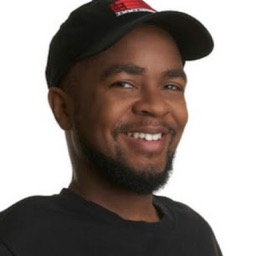Im Bereich Leistung können Sie die Leistung von Node.js- und Deno-Anwendungen analysieren.
Was ist ein CPU-Profil?
Ein CPU-Profil ist ein Bericht, der zeigt, wie die CPU über einen bestimmten Zeitraum verwendet wurde. Sie können sehen, welche Programme die meiste CPU-Zeit beansprucht haben, welche Prozesse ausgeführt wurden und wie viel Zeit in jedem Status verbracht wurde. Mit CPU-Profilen können Sie Leistungsengpässe erkennen und die CPU-Ressourcennutzung optimieren.
DevTools für Node öffnen
Führen Sie in der Befehlszeile folgenden Befehl aus:
Node.js
node --inspect file-name.jsDeno
deno --inspect file-name.jsSie haben folgende Möglichkeiten, eine Verbindung zu den DevTools für Node herzustellen:
- Öffnen Sie die Entwicklertools und klicken Sie oben in der Aktionsleiste der Entwicklertools auf die grüne Schaltfläche „Knoten“.
Geben Sie
chrome://inspectin die Adressleiste ein und klicken Sie dann auf eine der folgenden Optionen:- Öffnen Sie unter Geräte die dedizierten Entwicklertools für Node.
- Prüfen Sie das Ziel, für das Sie ein Profil erstellen möchten.
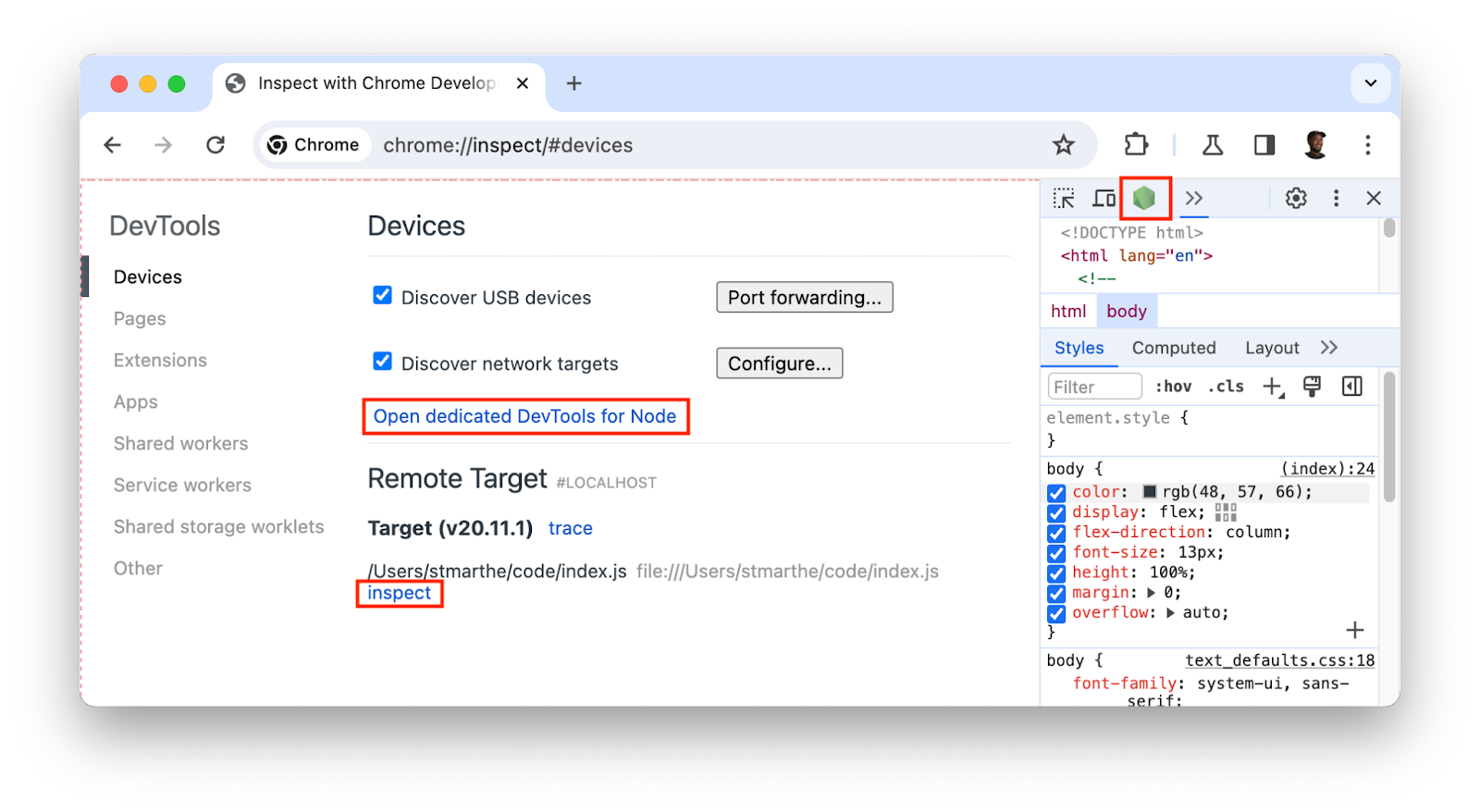
CPU-Profil erstellen
Wenn Sie die CPU profilieren möchten, öffnen Sie den Bereich Leistung und klicken Sie zweimal auf die Schaltfläche Aufzeichnen, um das Profiling zu starten und zu beenden.
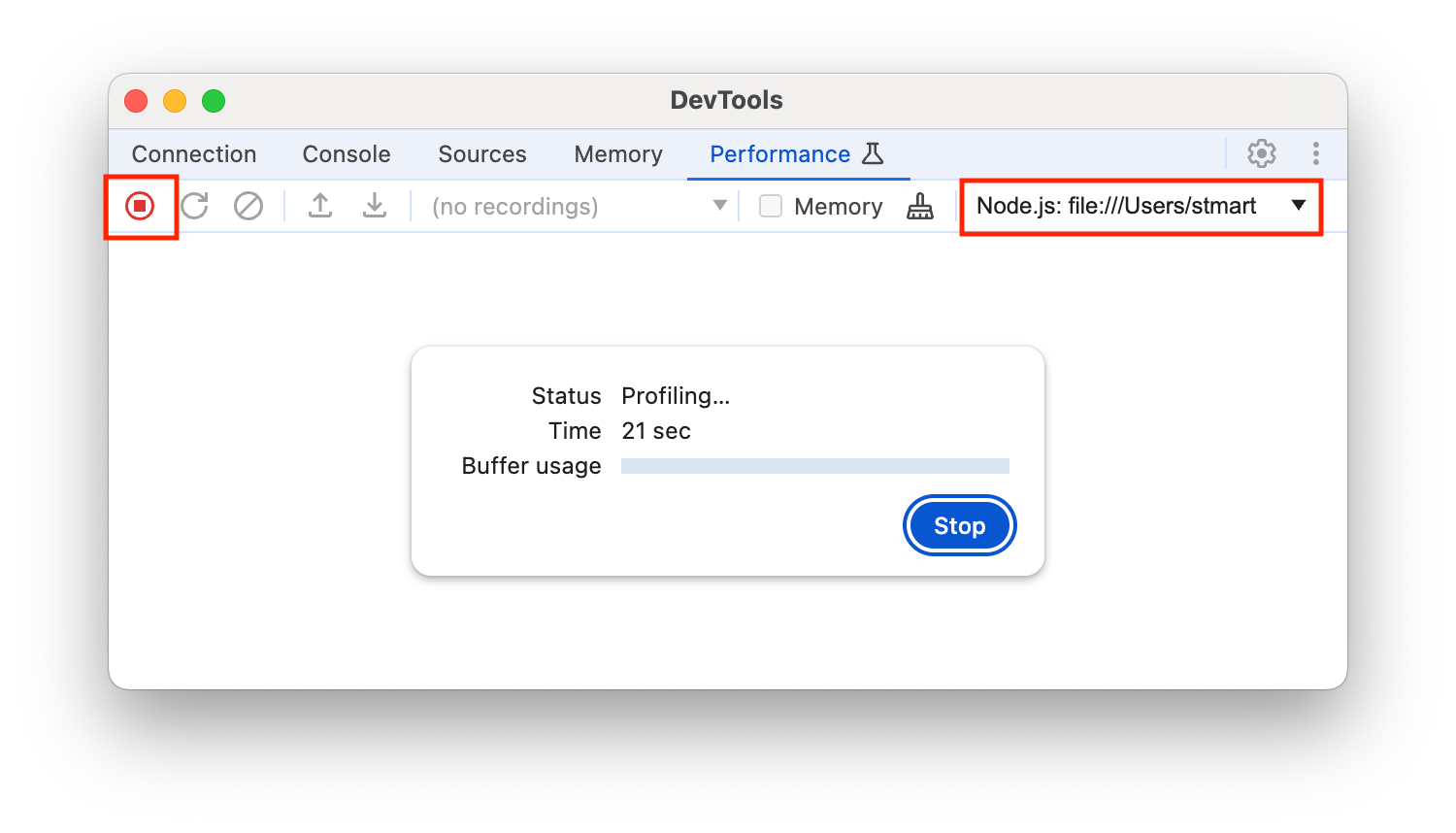
Ergebnisse der Profilierung analysieren
Nachdem Sie die Aufzeichnung beendet haben, werden die Daten zur Aufzeichnung im Bereich Leistung in einem „Profil“ organisiert und angezeigt. Auf den folgenden Tabs können Sie die Profildaten analysieren:
Zeitachse – Übersicht Sie befindet sich oben unter der Aktivitätsleiste. Zeigt CPU- und NET-Aktivitätsdiagramme auf einer Zeitachse an. So können Sie Leistungsengpässe identifizieren.
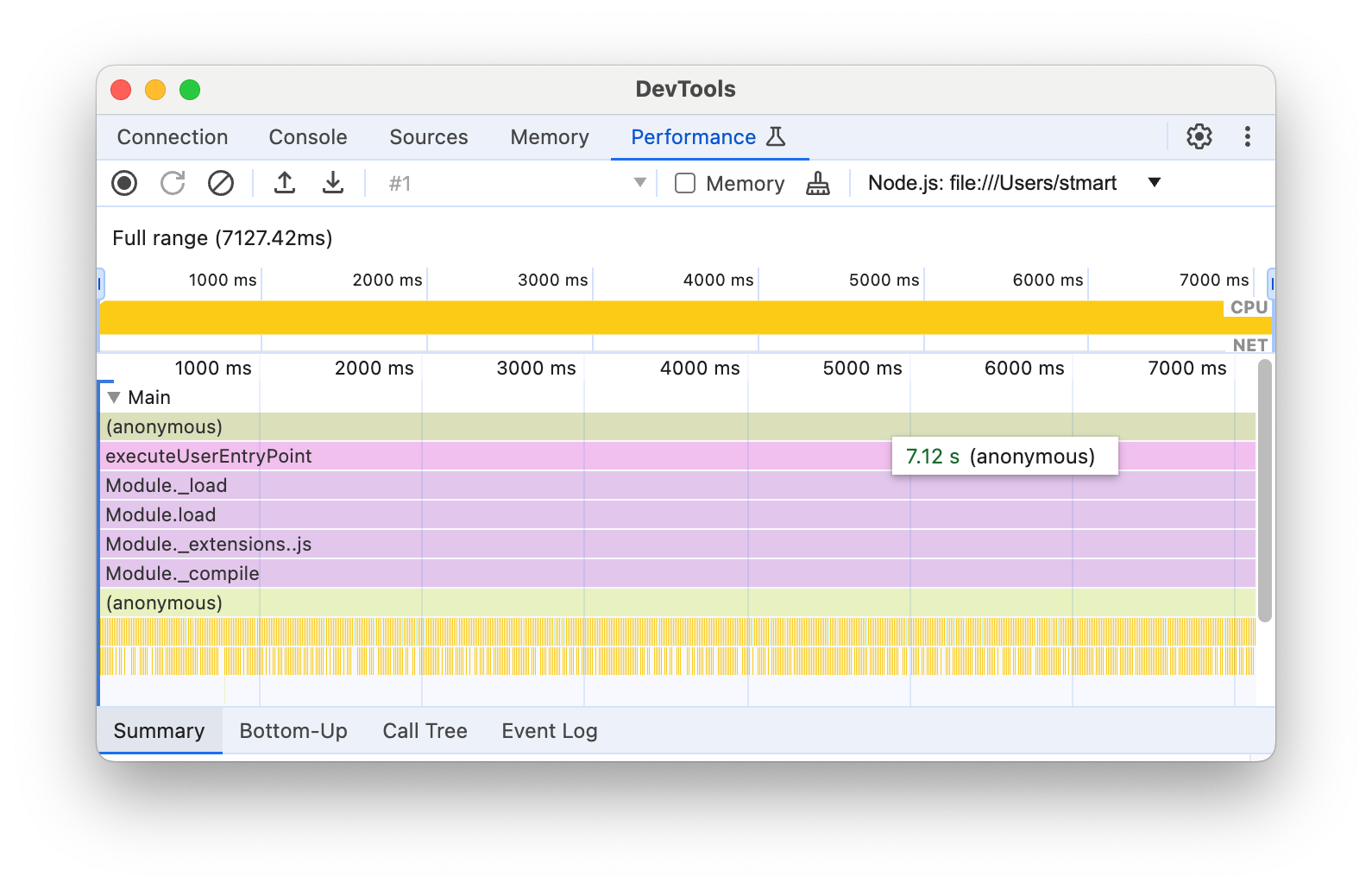
Bottom-Up: Auf diesem Tab können Sie sich einen ausgewählten Teil der Aufzeichnung ansehen und die aggregierte Zeit für einzelne Aktivitäten sehen.
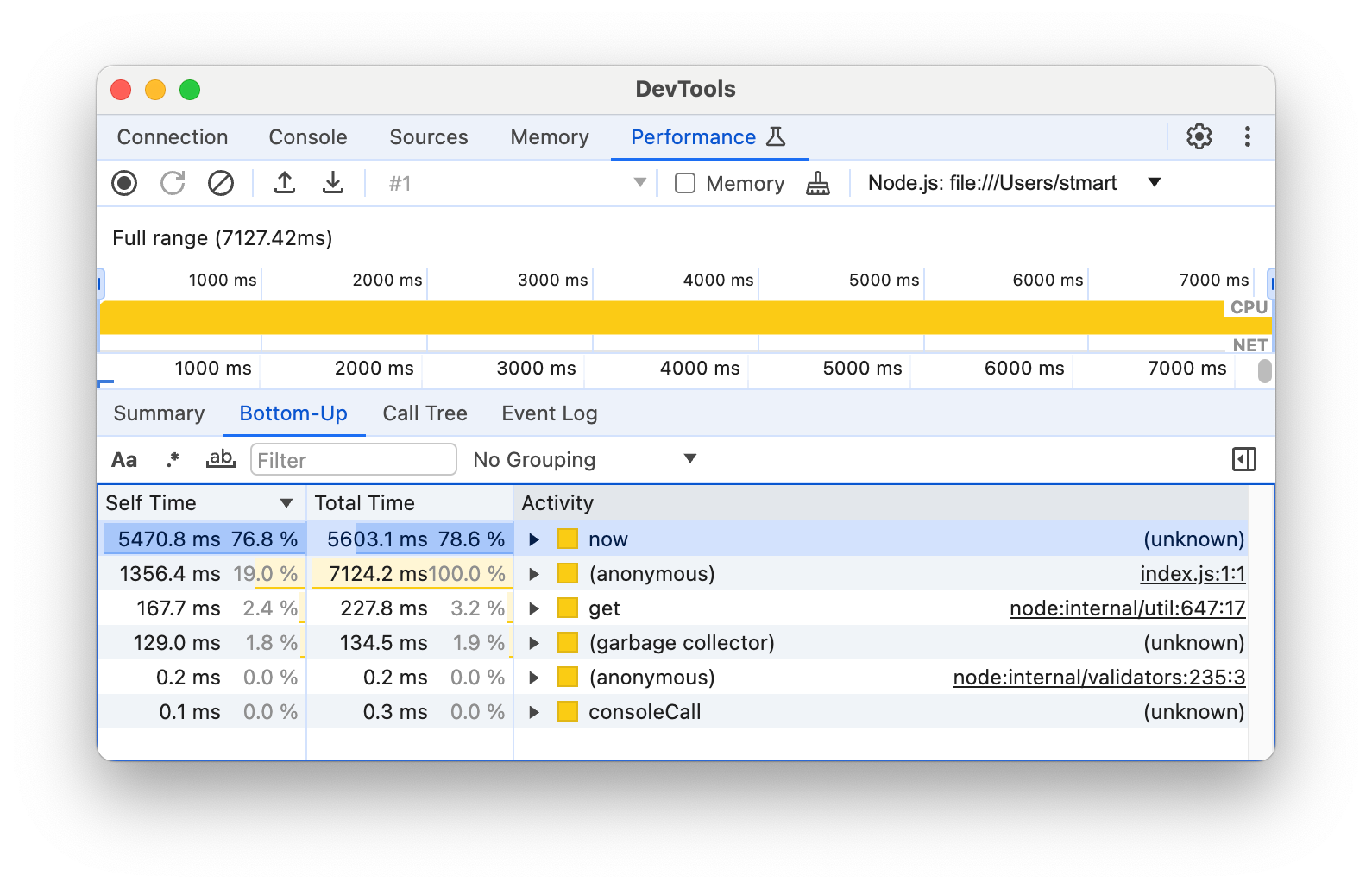
Anrufstruktur: Auf diesem Tab werden die Stammaktivitäten eines ausgewählten Teils der Aufzeichnung angezeigt. Auch die Aufrufsstacks von Stammaktivitäten sind verschachtelt. Auf diesem Tab sehen Sie, welche Aktivität am meisten Arbeit verursacht.
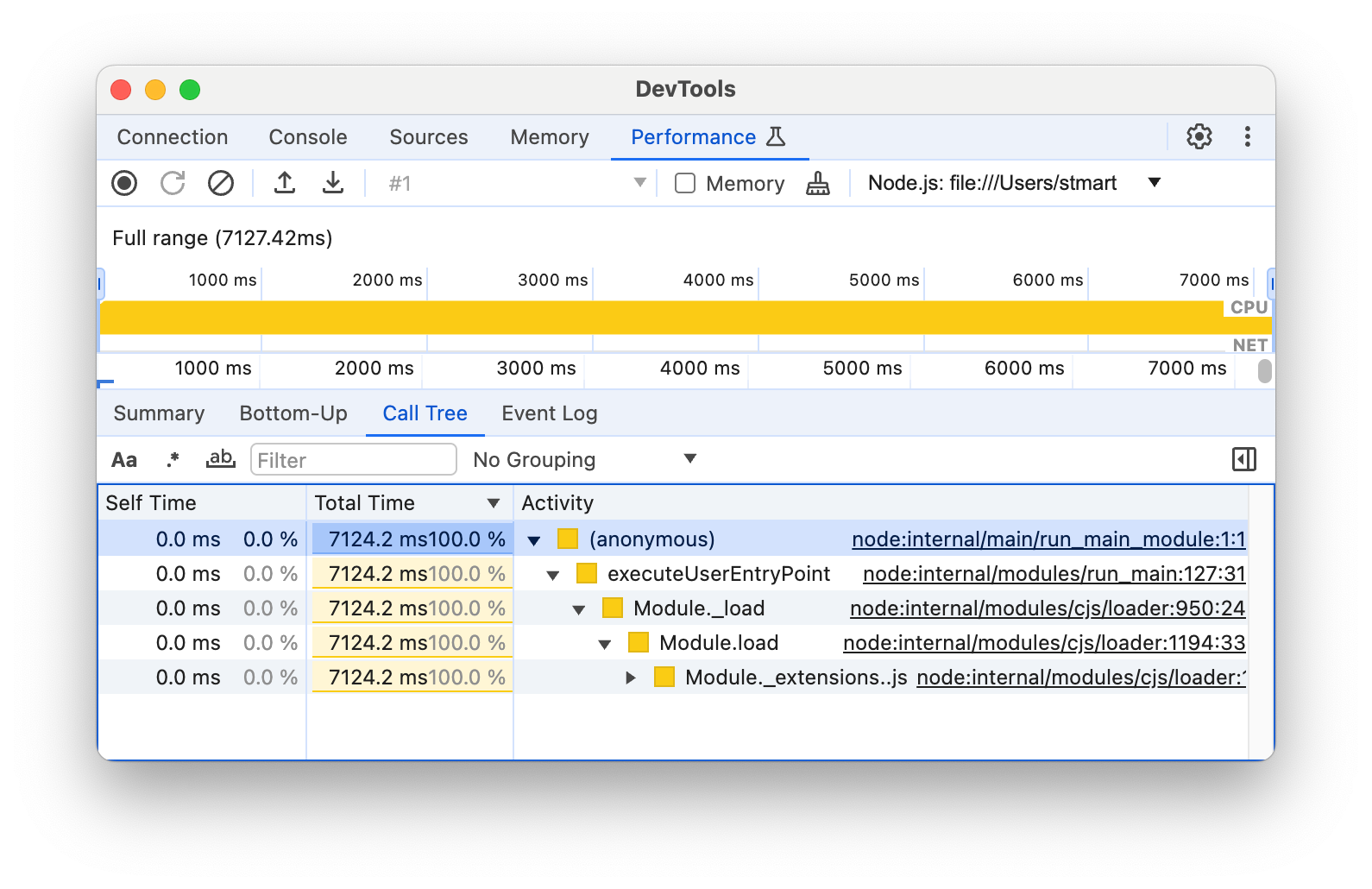
Ereignisprotokoll: Auf diesem Tab werden die Aktivitäten aus einem ausgewählten Teil der Aufzeichnung in der Reihenfolge ihrer Ausführung aufgelistet.
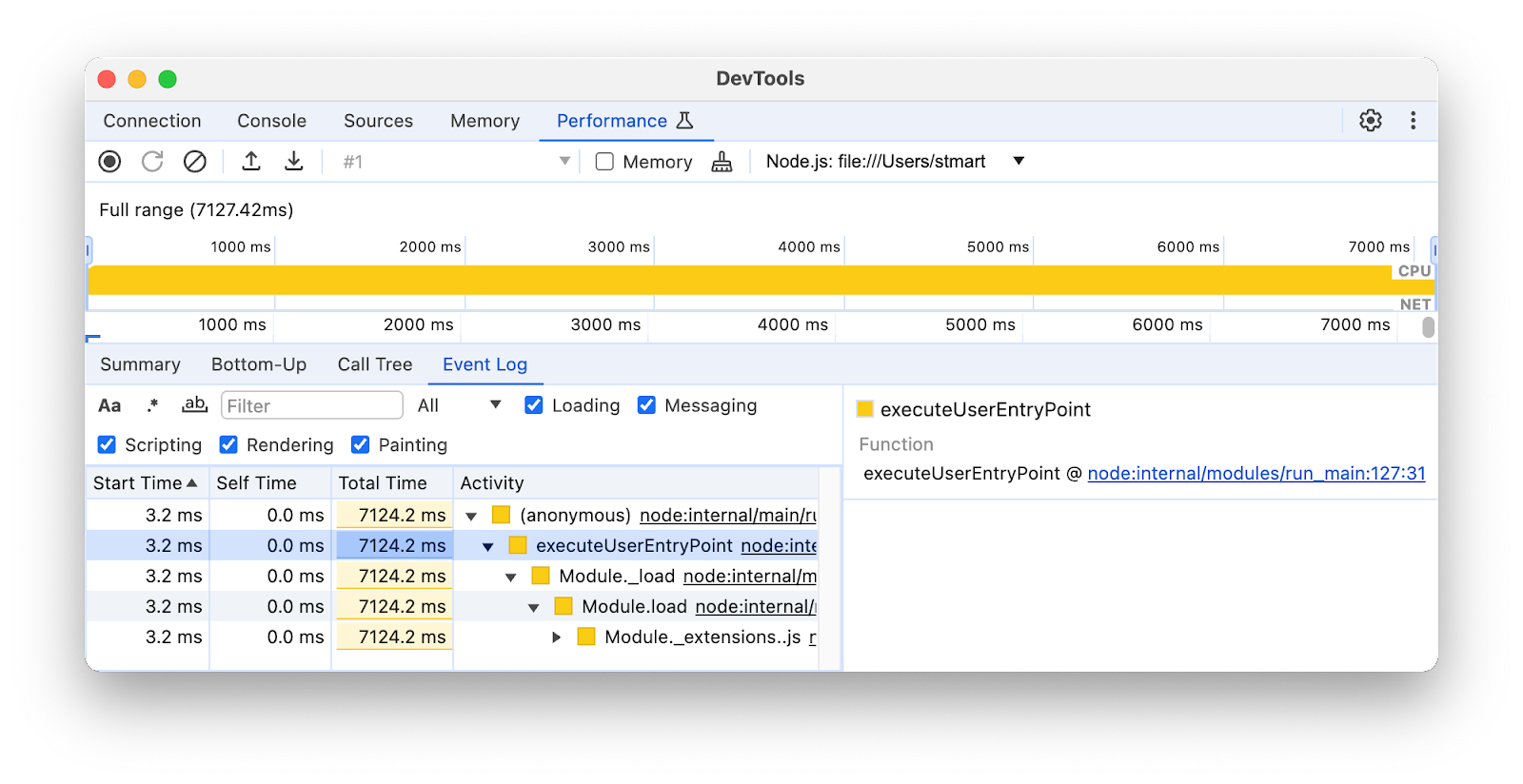
Profil mit dem Befehl console.profile()
Mit den DevTools können Sie die JavaScript-CPU-Leistung mit dem Befehl console.profile() erfassen. Sie können diesen Befehl Ihrem Code hinzufügen und dann die Datei ausführen oder den Code kopieren und in die Console einfügen. Die Ergebnisse werden im Bereich Leistung angezeigt.
So verwenden Sie diesen Befehl:
Setzen Sie den Code in
console.profile()undconsole.profileEnd()ein, z. B. so:console.profile( profile ${i} ); // Code to be profiled doSomething(); console.profileEnd();Sie haben zwei Möglichkeiten, Ihren Code auszuführen:
Wenn Sie die Console verwenden, öffnen Sie die Entwicklertools für Node, fügen Sie den Code in die Console ein und drücken Sie die Eingabetaste.
Führen Sie in der Befehlszeile folgenden Befehl aus:
Node.js
node --inspect file-name.jsDeno
deno --inspect file-name.jsÖffnen Sie dann die Entwicklertools für Node.
Sobald das Profil fertig ist, wird das Ergebnis automatisch im Bereich Leistung angezeigt.